時間:2017-07-04 來源:互聯網 瀏覽量:
今天給大家帶來如何刻錄係統盤,刻錄係統盤的方法,讓您輕鬆解決問題。
大家可能都認為現在XP時代都快結束了,Win7才是順應的潮流!不過我的看法不同,實際上XP係統用戶在電腦用戶中占有率是很高的,大家都知道,在中國,電腦的普及還遠遠不夠!在如何刻錄係統盤(啟動光盤)方麵的小白很多,我也是從小白過來的,所以知道他們需要什麼!希望能為看到這個帖子的小白們多做一點事!不會刻Windows XP係統盤的朋友有福了,這篇nero刻錄係統盤教程是專門寫給小白、菜鳥的,希望對大家會有所幫助,老鳥就不要看了。具體方法如下:
1 準備好以上素材,接下來以Windows XP(SP3)係統、軟件NERO 8.0為例,演示如何刻錄係統盤。刻錄有幾種方式,我們先學以下這種方式吧。首先打開Nero Burning ROM。步驟:點擊“開始”-“所有程序”-"Nero 8"-"Nero Burning ROM"。
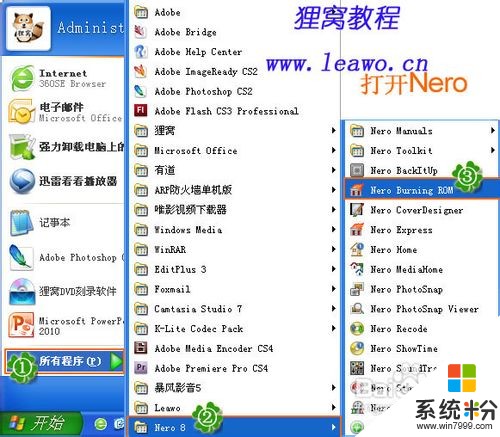 2
2打開nero軟件後,首先會出現如圖所示的兩個界麵,在最上層的“新編輯”窗口先關閉掉,什麼都不需要編輯,直接點擊窗口下方的“取消”就可以了。
 3
3 在"Nero Burning ROM"的界麵上,點擊“刻錄器”-“刻錄映像文件”,彈出“打開”窗口,找到文件(不是ISO文件將不顯現哦)並選擇,再點擊“打開”,將ISO鏡像文件成功導入。
 4
4 接下來,彈出如下圖所示的“刻錄編譯”窗口,我這裏選擇刻錄到"DVD",在“刻錄”-“操作”項中,一般默認勾選“寫入”和“結束光盤(不可再寫入)”就可以了。還有“寫入”-“寫入速度”,這裏不要太高了,可根據光驅情況而定。
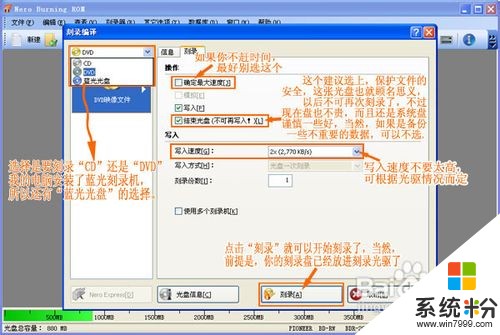 5
5最後,點擊“刻錄”就可以開始刻錄光盤了。當然,前提是,你的空白刻錄盤已經放進刻錄機(刻錄光驅)內了。如下圖所示,轉換進行中,以我設定的2x (2,770kb/s)的速度刻錄中。
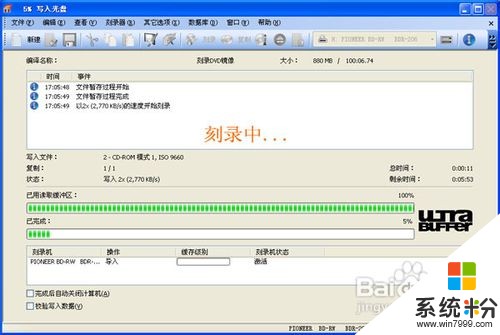 6
6刻錄完畢後,顯示界麵如下圖所示,刻錄機會自動彈出刻好的DVD光盤。點擊“確定”即可.

以上就是如何刻錄係統盤,刻錄係統盤的方法教程,希望本文中能幫您解決問題。